GOOGLE DRIVE: COME CONDIVIDERE UN FILE
Il marchio Google è conosciuto in tutto il mondo per il suo sorprendente motore di ricerca, dotato di un algoritmo molto efficace che restituisce i risultati più attinenti alla nostra ricerca, con un ordine di importanza e visualizzazioni. Ma non è tutto qua.
La Google Inc. non si è accontentata di questo ottimo risultato, portando avanti numerosi progetti, legati all’utilizzo della tecnologia informatica. Sistemi operativi, browser per la navigazione, un servizio email, la progettazione di dispositivi indossabili e, dulcis in fundo, un potente strumento di online collaboration: Google Drive.
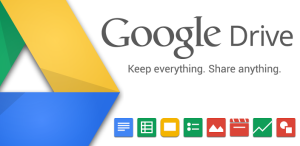 Google Drive nasce come cloud di Google, ossia come contenitore per i nostri dati, associato ad un account Gmail. Visto che questo account è indispensabile per i nuovi smartphone Android, anche lo spazio virtuale collegato è stato largamente utilizzato, diventando un ambiente trafficato da milioni di utenti. Questo ha spinto l’azienda ad arricchire Drive con nuove funzionalità e spingerlo verso un livello successivo: da cloud statico a spazio di collaborazione virtuale.
Google Drive nasce come cloud di Google, ossia come contenitore per i nostri dati, associato ad un account Gmail. Visto che questo account è indispensabile per i nuovi smartphone Android, anche lo spazio virtuale collegato è stato largamente utilizzato, diventando un ambiente trafficato da milioni di utenti. Questo ha spinto l’azienda ad arricchire Drive con nuove funzionalità e spingerlo verso un livello successivo: da cloud statico a spazio di collaborazione virtuale.
Infatti possiamo condividere i nostri file con i nostri amici, collaboratori, dipendenti, soci, con dei semplici passaggi. Possiamo addirittura creare una cartella condivisa in modo che ogni file inserito dentro diventi automaticamente condiviso con chi vogliamo noi.Andiamo a vedere quali passaggi dobbiamo eseguire e quali opzioni permette di aggiungere Google Drive.
Prima di tutto selezioniamo il nostro file, cliccando una volta sul nome o sull’icona. In alto a destra compariranno dei pulsanti. Il primo rappresenta una catena stilizzata e avvicinandoci col mouse comparirà il nome “ottieni link”. Cliccandoci sopra si aprirà una piccola finestra in cui troviamo l’indirizzo del nostro file che possiamo copiare e inviare per condividere un file con Google Drive. In questo modo, chiunque abbia il link al nostro file potrà visualizzarlo e modificarlo.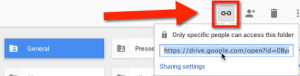
Se invece vogliamo dare delle direttive diverse, clicchiamo su “Impostazioni di condivisione”. Qui possiamo inserire il nome dei nostri contatti Gmail (oppure il loro indirizzo email) a cui mandare il link del file, aggiungendo l’opzione di modifica, di commento o solo visualizzazione.
Scegliendo di andare sulle impostazioni “Avanzate” che troviamo in basso a destra, apriremo una finestra che offre altre opzioni molto interessanti. In alto abbiamo l’indirizzo del file che possiamo mandare ai nostri collaboratori tramite Gmail, Google+, Facebook e Twitter. Poi potremo gestire l’accesso al file: pubblico, per pubblicare il file online e renderlo disponibile a chiunque su Internet; attivo, per rendere il file visualizzabile a chiunque abbia il link senza richiedere autenticazione; non attivo, per condividerlo solo con persone specifiche.
Sotto troveremo di nuovo la possibilità di invitare persone e gestire il loro accesso al file: modifica, commento o sola visualizzazione.
In basso troveremo un’opzione da non sottovalutare assolutamente: la possibilità di bloccare di inviti al nostro file. Se noi permettiamo a qualcuno di modificare il file, questo potrebbe anche aggiungere altre persone, facendoci perdere il controllo sul lavoro.
Molto interessante è l’ultima opzione che permette o nega la copia, stampa o download del file a chi ha i permessi di commento o visualizzazione. Questo potrebbe essere essenziale se non vogliamo che sia semplice la diffusione incontrollata dei nostri lavori.
Tutto questo è possibile farlo anche con le cartelle create nel nostro spazio di lavoro di questo incredibile e ricco cloud.
 Tags:
Tags: 

